Linux heeft tientallen hulpmiddelen voor screenshot. Deze tools hebben verschillende functies en stellen gebruikers in staat om snel foto's te maken van wat ze op hun bureaublad zien, op te slaan in verschillende formaten en te delen met vrienden. Het probleem is dat de meeste van deze screenshot-tools opgeblazen GUI's zijn die niet altijd werken. Als je moe bent van GUI screenshot-tools die niet altijd hun werk doen, is de Scrot screenshot-tool misschien precies wat je nodig hebt. Hiermee kunt u screenshots maken van de Linux-terminal en bespaart u de moeite van het doorlopen van een GUI.
Scrot installeren

De Scrot-tool is redelijk bekend en veelmensen gebruiken het om screenshots te maken, vooral in lichtgewicht desktopomgevingen zoals LXQt, of met vensterbeheerprogramma's zoals AwesomeWM, i3 en andere. Om de software te installeren, opent u een terminalvenster en volgt u de opdrachtinstructies die overeenkomen met uw Linux-besturingssysteem.
Opmerking: je moet Ubuntu, Debian, Arch Linux, Fedora of OpenSUSE gebruiken om Scrot uit te voeren. Als u zich niet op een van deze Linux-distributies bevindt, moet u mogelijk vanaf de bron compileren.
Ubuntu
sudo apt install scrot
Debian
sudo apt-get install scrot
Arch Linux
sudo pacman -S scrot
Fedora
sudo dnf install scrot -y
OpenSUSE
sudo zypper install scrot
Generieke Linux
De Scrot screenshot-tool is een van de besteterminalapplicaties die screenshots kunnen maken van wat er op de Linux-desktop gebeurt. Als gevolg hiervan verspreiden veel distributies - zelfs obscure distributies het in hun softwarebronnen. Dat gezegd hebbende, als je geen installeerbaar pakket kunt vinden, is het bouwen van de code vanaf de bron het volgende beste.
Om welke reden dan ook, de website die de downloadbare pakketten voor Scrot host, is niet beschikbaar. Gelukkig is het dankzij Archive.org mogelijk om de code toch te downloaden. Gebruik in een terminal de wget commando en pak de Scrot-bronnen.
wget https://web.archive.org/web/20060716123357if_/http://linuxbrit.co.uk:80/downloads/scrot-0.8.tar.gz
Pak de Scrot-broncode uit op uw Linux-pc met behulp van de teer commando.
tar -xvzf scrot-0.8.tar.gz
Ga naar de codemap met CD en lees het README-bestand met kat.
cd scrot-0.8 cat README
Het README-bestand beschrijft hoe de code te bouwen,maar bevat geen informatie over de afhankelijkheden die u waarschijnlijk nodig heeft voor een succesvolle buildomgeving. Start de build door het configuratiescript uit te voeren. Dit script scant uw Linux-pc op de juiste afhankelijkheden. Als je iets mist, zal het je vertellen wat je moet installeren.
./configure
De opdracht configure wordt alleen beëindigd als u alle afhankelijkheden hebt geactiveerd. Als het configuratiescript is voltooid, bouwt u de Scrot-software.
make
De maken commando zal alles vrij snel compileren, aangezien Scrot geen groot stuk software is. Wanneer het proces is voltooid, voltooit u het door het in het systeem te installeren.
su -c "make install"
Scrot gebruiken
Scrot is een terminalapplicatie, dus om eenscreenshot, moet u snel toegang hebben tot een terminal. Open een terminal en gebruik de volgende opdracht om een screenshot te maken van wat er op uw scherm staat.
scrot
Als u de bovenstaande opdracht uitvoert, wordt uw screenshotkomt terecht in / home / gebruikersnaam /. De screenshot is direct en je krijgt geen feedback over de screenshot die je zojuist hebt gemaakt. Wilt u iets gebruikersvriendelijkers? Probeer de "c” schakelaar. Het toevoegen van de 'c” overschakelen naar scrot zal een afteltimer afdrukken. De timerfunctie is handig, omdat deze de gebruiker meer bewust maakt van wanneer de screenshot gebeurt.
scrot -c
Wilt u het aftellen in Scrot verder verbeteren? Probeer de “D” schakelaar. Hiermee kunnen gebruikers opgeven (in seconden) wanneer Scrot de opname moet maken.
Opmerking: vervang X door het gewenste nummer.
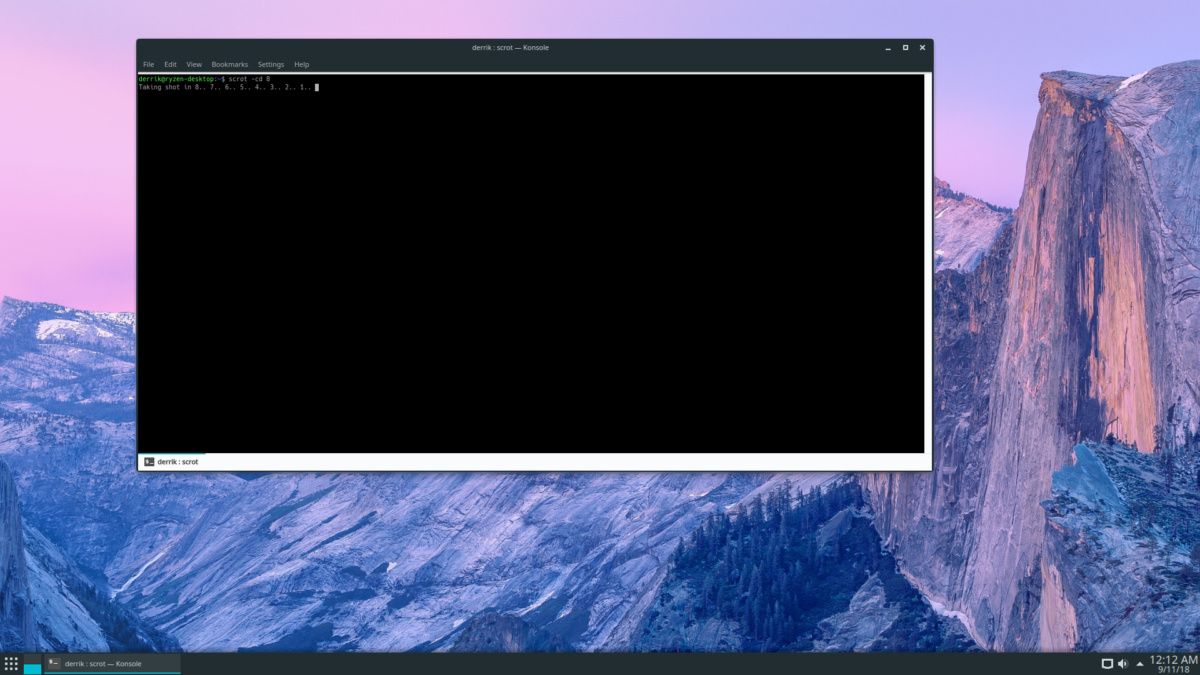
scrot -cd X
Met de Scrot screenshot-tool kunnen gebruikers een screenshot maken van het huidige venster in focus via de “Z” schakelaar. Om het te gebruiken, doet u:
scrot -cd X -z
Of probeer de volgende opdracht als u liever geen timer gebruikt.
scrot -z
Een ongelooflijk handige functie die veelscreenshottools op Linux hebben hun vermogen om screenshots te maken van afzonderlijke rechthoekige delen van het bureaublad. De Scrot screenshot-functie heeft ook deze mogelijkheid en is toegankelijk via de “S” schakelaar.
scrot -cd X -s
Ga als volgt te werk om een screenshot te maken van een bepaalde regio zonder aftellen:
scrot -s
Save Scrot Options
De Scrot screenshot-tool heeft veel opties, schakelaars en functies. Als je een beginner bent, zijn deze verschillende opties misschien moeilijk te onthouden. Hoewel het vrij eenvoudig is om de 'h", Is het veel beter om de Help-instructies op te slaan in een tekstbestand voor later.
Om de Scrot-opties voor later op te slaan, moet u de 'h”Schakeloptie via de opdracht omleiden.
scrot -h >> ~/Documents/scrot-options.txt
U kunt op elk gewenst moment het Scrot-documentbestand openen dat u later hebt opgeslagen door Bestandsbeheer te starten, op 'Documenten' te klikken en naar 'scrot-options.txt' te zoeken.












Comments